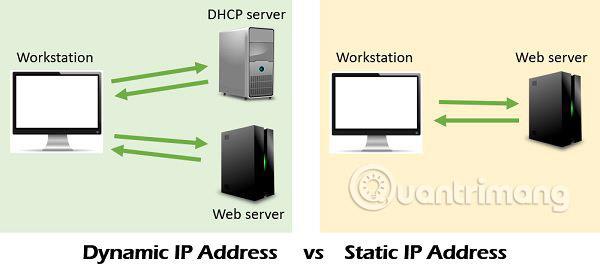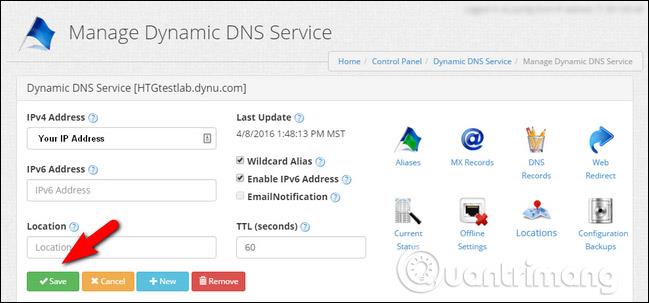Staattinen IP-osoite on IP-osoite , joka määritetään laitteelle manuaalisesti, toisin kuin DHCP- palvelimen kautta määritetty osoite . Sitä kutsutaan "staattiseksi" osoitteeksi, koska se ei muutu. Tämä on täsmälleen päinvastoin kuin dynaamiset IP-osoitteet - osoitteet, jotka voivat muuttua.
Reitittimet, puhelimet, tabletit, pöytäkoneet, kannettavat tietokoneet ja kaikki muut IP-osoitteita käyttävät laitteet voidaan määrittää käyttämään staattista IP-osoitetta. Tämä voidaan tehdä IP-osoitteen antavan laitteen (kuten reitittimen) kautta tai syöttämällä IP-osoite manuaalisesti laitteeseen itse laitteesta.
Staattisia IP-osoitteita kutsutaan joskus kiinteiksi IP-osoitteiksi tai erillisiksi IP-osoitteiksi.
Lisätietoja staattisista IP-osoitteista
Miksi käyttää staattista IP-osoitetta?

Toinen tapa ajatella staattista IP-osoitetta on ajatella sitä sähköpostiosoitteena tai fyysisenä kotiosoitteena. Nämä osoitteet eivät koskaan muutu ja tekevät yhteydenotosta tai jonkun löytämisen erittäin helpoksi.
Samoin staattinen IP-osoite on hyödyllinen, jos isännöit verkkosivustoa kotona, sinulla on verkossa tiedostopalvelin tai käytät verkkoon kytkettyä tulostinta, porttiohjausta tiettyyn laitteeseen tai verkkoon kytkettyä tulostinta . tulostuspalvelin tai jos käytät etäkäyttöohjelmaa. Koska staattinen IP-osoite ei koskaan muutu, muut laitteet tietävät aina tarkalleen, kuinka laitteeseen voidaan ottaa yhteyttä käyttämällä tällaista staattista osoitetta.
Oletetaan esimerkiksi, että määrität staattisen IP-osoitteen yhdelle kotiverkon tietokoneista. Kun tietokoneeseen on liitetty tietty osoite, voit määrittää reitittimesi välittämään tietyt pyynnöt aina suoraan kyseiselle tietokoneelle, kuten FTP-pyynnöt, jos tietokone jakaa tiedostoja FTP:n kautta.
Esimerkiksi staattisen IP-osoitteen käyttämättä jättäminen (eli muuttuvan dynaamisen IP-osoitteen käyttäminen) tulee vaivalloista, jos isännöit verkkosivustoa, koska jokaisen tietokoneen vastaanottaman uuden IP-osoitteen yhteydessä sinun on muutettava reitittimen asetuksia välittääksesi pyynnöt kyseiselle uudelle. osoite. Tämän vaiheen ohittaminen tarkoittaa, että kukaan ei voi käyttää verkkosivustoasi, koska reititin ei tiedä, mikä verkossasi oleva laite palvelee verkkosivustoa.
Toinen esimerkki staattisista IP-osoitteista on DNS-palvelimien kanssa . DNS-palvelimet käyttävät staattisia IP-osoitteita, joten laitteesi tietävät aina, miten niihin voi muodostaa yhteyden. Jos ne muuttuvat usein, sinun on määritettävä reitittimen tai tietokoneen DNS-palvelimet säännöllisesti uudelleen, jotta voit jatkaa Internetin käyttöä tavalliseen tapaan.
Staattiset IP-osoitteet ovat hyödyllisiä myös silloin, kun laitteen verkkotunnus ei ole käytettävissä. Esimerkiksi verkossa olevaan tiedostopalvelimeen kytketty tietokone voidaan määrittää muodostamaan yhteys palvelimeen aina käyttämällä palvelimen staattista IP-osoitetta nimen sijaan. Vaikka DNS-palvelin toimisi väärin, tietokoneet voivat silti käyttää tiedostopalvelinta, koska ne kommunikoivat suoraan tiedostopalvelimen kanssa IP-osoitteen kautta.
Etäkäyttösovellukset, kuten Windows Remote Desktop , käyttävät staattista IP-osoitetta, joten voit aina käyttää tietokonetta samalla osoitteella. Muutetun IP-osoitteen käyttäminen edellyttää jälleen, että tiedät aina, mitä se muuttui, jotta voit käyttää uutta osoitetta etäyhteyksiin.
Staattiset ja dynaamiset IP-osoitteet
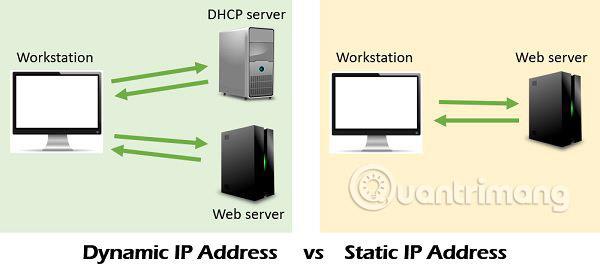
Staattisen IP-osoitteen vastakohta, joka ei muutu, on dynaaminen IP-osoite, joka muuttuu. Dynaaminen IP-osoite on vain tavallinen osoite, kuten staattinen IP, mutta se ei ole pysyvästi sidottu mihinkään tiettyyn laitteeseen. Sen sijaan niitä käytetään tietyn ajan ja palautetaan sitten osoitepankkiin, jotta muut laitteet voivat käyttää niitä.
Tämä on yksi syy, miksi dynaamiset IP-osoitteet ovat niin hyödyllisiä. Jos Internet-palveluntarjoaja käyttää staattisia IP-osoitteita kaikille asiakkailleen, se tarkoittaa, että uusille asiakkaille on jatkuvasti rajoitettu määrä osoitteita. Dynaamiset osoitteet tarjoavat tavan käyttää IP-osoitteita uudelleen, kun ne eivät ole käytössä muualla, jolloin useammilla laitteilla on mahdollisuus käyttää Internetiä kuin normaalisti.
Staattiset IP-osoitteet rajoittavat seisokkeja. Kun dynaaminen osoite saa uuden IP-osoitteen, kaikki nykyiseen osoitteeseen yhdistetyt käyttäjät käynnistetään yhteydestä, ja heidän on odotettava uuden osoitteen löytämistä. Tämä ei ole viisasta, jos palvelin isännöi verkkosivustoa, tiedostojenjakopalvelua tai online-videopeliä. Kaikki ne vaativat tyypillisesti jatkuvasti aktiivisia yhteyksiä.
Useimpien koti- ja yrityskäyttäjien reitittimille määritetty julkinen IP-osoite on dynaaminen IP-osoite. Suuremmat yritykset eivät yleensä muodosta yhteyttä Internetiin dynaamisten IP-osoitteiden kautta. Sen sijaan näillä yrityksillä on staattiset IP-osoitteet, jotka eivät muutu.
Staattisten IP-osoitteiden käytön haitat
Suurin haitta, jonka staattiset IP-osoitteet tuovat dynaamisiin osoitteisiin verrattuna, on se, että laitteet on määritettävä manuaalisesti. Yllä annetut esimerkit koskevat kotiverkkopalvelinta ja etäkäyttöohjelmia, jotka edellyttävät laitteen IP-osoitteen määrittämisen lisäksi myös reitittimen oikean konfiguroinnin kommunikoimaan kyseisen osoitteen kanssa.
Tämä vaatii varmasti enemmän työtä kuin reitittimen kytkeminen ja dynaamisten IP-osoitteiden antaminen DHCP:n kautta.
Lisäksi, jos määrität laitteellesi IP-osoitteen, esimerkiksi 192.168.1.110, mutta siirryt sitten toiseen verkkoon, joka tarjoaa vain 10.XXX -osoitteita , et voi muodostaa yhteyttä staattiseen IP-osoitteeseesi ja sinun on määritettävä uudelleen laite käyttää DHCP:tä sen sijaan (tai valitse staattinen IP, joka toimii uuden verkon kanssa).
Suojaus on toinen heikkous käytettäessä staattisia IP-osoitteita. Osoite, joka ei muutu koskaan, antaa hakkereille pitkän ajan löytää haavoittuvuuksia laitteen verkossa. Dynaamisesti muuttuvan IP-osoitteen käyttäminen vaatisi hyökkääjän puolestaan muuttamaan tapaa, jolla he kommunikoivat laitteen kanssa.
Staattisen IP-osoitteen asettaminen Windowsissa
Staattisen IP-osoitteen määritysvaiheet Windowsissa ovat melko samanlaisia Windows 10: stä Windows XP: hen . Katso lisätietoja artikkelista: Staattisen IP-osoitteen määrittäminen Windows 7-, 8-, 10-, XP- tai Vista-käyttöjärjestelmissä .
Jotkut reitittimet antavat sinun "varata" IP-osoitteen tietyille verkkoon kytketyille laitteille. Tämä tehdään yleensä DHCP-varauksen kautta, ja se toimii yhdistämällä IP-osoite MAC-osoitteeseen , joten aina kun tietty laite pyytää IP-osoitetta, reititin määrittää sille antamasi osoitteen. .
Saat lisätietoja DHCP-varauksen käyttämisestä reitittimen valmistajan verkkosivustolta.
Väärennetty staattinen IP dynaamisella DNS-palvelulla
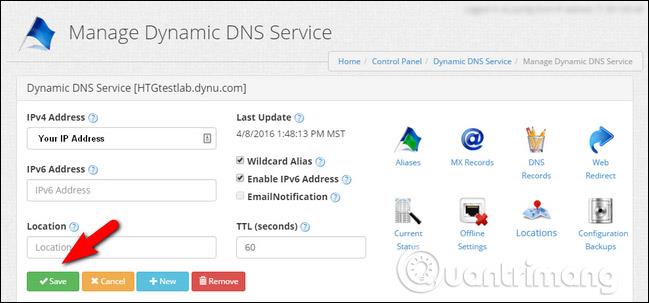
Staattisen IP-osoitteen käyttäminen kotiverkossa maksaa enemmän kuin tavallisen dynaamisen IP-osoitteen hankkiminen. Staattisesta osoitteesta maksamisen sijaan voit käyttää dynaamista DNS-palvelua.
Dynaamisen DNS-palvelun avulla voit liittää dynaamisen, muuttuvan IP-osoitteesi muuttumattomaan isäntänimeen. Tämä palvelu on vähän kuin oma staattinen IP-osoite, mutta ilman ylimääräisiä kustannuksia, joita maksat dynaamisesta IP-osoitteesta.
No-IP on esimerkki ilmaisesta dynaamisesta DNS-palvelusta. Lataa vain DNS-päivityssovellus, joka ohjaa aina valitsemasi isäntänimen liittääkseen nykyiseen IP-osoitteeseesi. Tämä tarkoittaa, että jos sinulla on dynaaminen IP-osoite, voit silti käyttää verkkoasi samalla isäntänimellä.
Dynaaminen DNS-palvelu on hyödyllinen, jos haluat käyttää kotiverkkoasi etäkäyttöohjelman kautta, mutta et halua maksaa liikaa staattisesta IP-osoitteesta. Vastaavasti voit isännöidä omaa verkkosivustoasi kotona ja käyttää dynaamista DNS:ää varmistaaksesi, että vierailijoillasi on aina pääsy siihen.
ChangeIP.com ja DNSdynamic.org ovat kaksi ilmaista dynaamista DNS-palvelua, joita voit harkita.
Joitakin muita tietoja staattisista IP-osoitteista
Sisäisessä verkossa, kuten kotona tai yrityksessä, jossa käytät yksityisiä IP-osoitteita , useimmat laitteet on todennäköisesti määritetty DHCP:tä varten ja käyttävät siten dynaamisia IP-osoitteita.
Jos DHCP ei kuitenkaan ole käytössä ja olet määrittänyt omat verkkotietosi, käytät staattista IP-osoitetta.
Katso lisää: